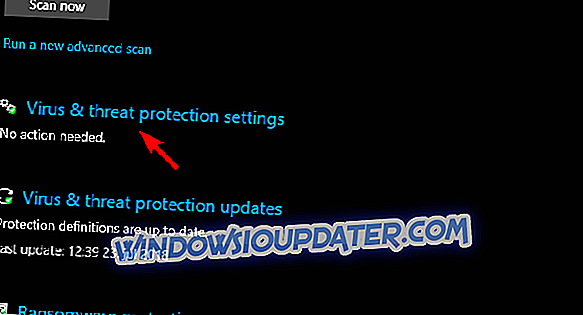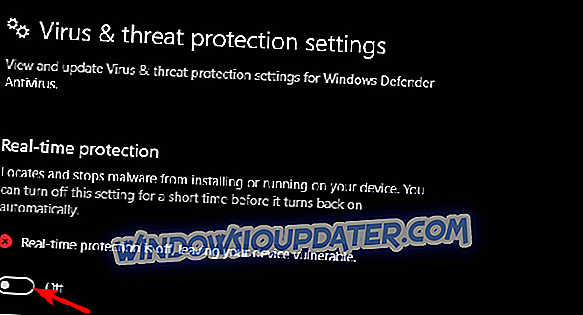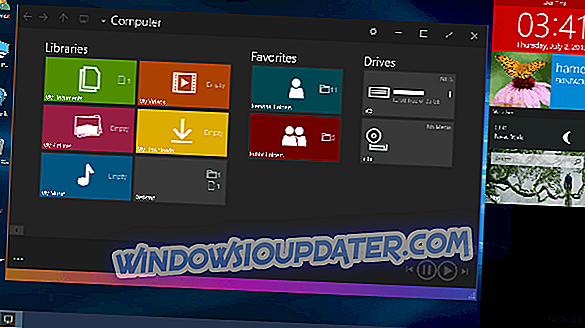Avira is op dit moment waarschijnlijk de meest gebruikte gratis antivirus van derden. Hoewel andere oplossingen op verschillende kaarten kunnen worden gespeeld, is de go-to-eigenschap van Avira de feature-reach suite met zelfs VPN inbegrepen. Avira-problemen zijn ook vrij zeldzaam, waardoor het voor een aantal andere hulpmiddelen staat. Dit probleemloze gebruik wordt echter binnenkort verstoord door kleine problemen. Een vaak gemeld probleem betreft updates of liever het onvermogen van Avira om updates te downloaden.
We hebben ervoor gezorgd dat er een aantal oplossingen voor het probleem zijn, dus als je aan de getroffen kant bent, kijk dan hieronder.
Kan Avira Antivirus niet worden bijgewerkt? Hier is de oplossing
- Schakel Windows Defender uit
- Schakel Web Protection tijdelijk uit
- Installeer Avira opnieuw
- Update Avira handmatig
1: Schakel Windows Defender uit
Ten eerste, om een antivirus van derden op een naadloze manier te laten werken, moet u de ingebouwde beveiliging van de hand doen. Windows Defender wordt automatisch uitgeschakeld na een installatie. Dit hoeft echter schijnbaar niet het geval te zijn. We raden aan Windows Defender te inspecteren en indien nodig uit te schakelen. Windows Defender zou moeten samenwerken met Windows Defender, maar er waren veel problemen gemeld wanneer beide beveiligingsoplossingen tegelijkertijd waren ingeschakeld.
Als u vóór Avira een andere oplossing hebt geïnstalleerd, raden we u aan alle resterende gekoppelde bestanden en registervermeldingen te wissen. De beste manier om dit te doen, is door tools van derden te gebruiken, maar u kunt dit aanvullend informeren en dit met de hand doen met dezelfde resultaten.
Hier leest u hoe u Windows Defender uitschakelt en alleen bij Avira blijft (althans in real-time beschermingssegment):
- Open Windows Defender .
- Open de bescherming tegen virussen en bedreigingen .
- Selecteer Instellingen voor bescherming tegen virussen en bedreigingen .
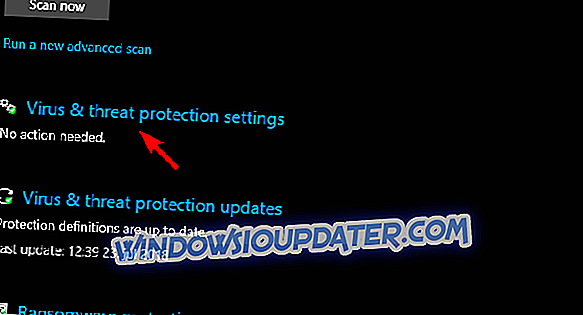
- Schakel realtime beveiliging uit .
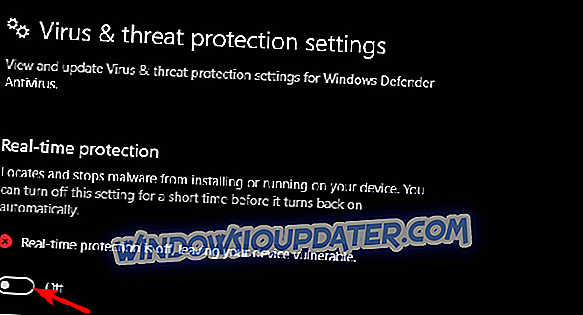
2: Schakel Web Protection tijdelijk uit
Aangezien Avira alle mogelijke beveiligingssegmenten bestrijkt, net als elke andere suite, beschermt het ook het surfen op het web. Nu kunnen we niet zeker weten waarom dit het geval is, maar sommige gebruikers hebben het probleem opgelost door de Web Protection tijdelijk uit te schakelen. Daarna konden ze de Avira-client voor Windows 10 zonder extra problemen bijwerken.
Met dat in gedachten, stellen we voor om het eens te proberen. Volg de instructies om Web Protection in Avira uit te schakelen:
- Open Avira Antivirus .
- Selecteer Instellingen .
- Open internetbeveiliging .
- Schakel Web Protection uit .
- Probeer updates te downloaden.
3: Installeer Avira opnieuw
Herinstalleren van Avira kan ook helpen. Om het onrecht van de huidige installatie op te lossen, moet u Avira opnieuw netjes opnieuw installeren. Dit omvat het verwijderen van alle resterende gekoppelde bestanden en register-ingangen. Het eerste deel kan met de hand worden gedaan, maar voor het verwijderen van registerinvoeren raden we aan het hulpprogramma Avira RegistryCleaner te downloaden.
Volg deze stappen om een schone herinstallatie van Avira Antivirus op Windows 10 uit te voeren:
- Download Avira RegistryCleaner hier.
- Houd Shift ingedrukt en klik op Opnieuw opstarten om uw pc opnieuw op te starten in het menu Geavanceerd.
- Selecteer Problemen oplossen en vervolgens Geavanceerde opties .
- Klik op Opstartinstellingen en vervolgens op Opnieuw opstarten .
- Kies Veilige modus of Veilige modus op het volgende scherm.
- Navigeer naar Configuratiescherm> Een programma verwijderen en Avira verwijderen .
- Voer de tool Avira RegistryCleaner uit om alle register-ingangen te wissen.
- Navigeer naar C: Program Files (of Program Files 86x) en verwijder de map Avira.
- Start je pc opnieuw en download hier de nieuwste Avira-iteratie.
- Installeer het en zoek naar verbeteringen met updates.
4: Werk Avira handmatig bij
Ten slotte, als dit een bug is die we bekijken of een kleine blokkering op de dedicated servers, kan het helpen om de update van de virusdefinitie handmatig te downloaden. Het handmatig bijwerken van definities zou u op weg moeten helpen en de automatische updates zouden daarna van toepassing moeten zijn. U kunt de update met één definitie handmatig downloaden. U kunt ook de tool gebruiken die definitie-updates sideload en deze intern opslaat voor alle Avira-applicaties.
Volg deze stappen om handmatig Avira-updates te downloaden:
- Download hier de Avira Fusebundle-generator .
- Pak het uit en bewaar ergens waar je gemakkelijk toegang toe hebt.
- Voer het bestand Fusebundle.exe uit .
- Open Avira en klik op Bijwerken> Handmatige update .
- Laad het gezipte VDF-bestand dat is opgeslagen in de Avira Fusbundle Generator> Installatiemap.
- Wacht tot de updates zijn geïnstalleerd en start je pc opnieuw op.
Met dat gezegd, kunnen we dit artikel afsluiten. Als het probleem met de update aanhoudt, raden we aan de logbestanden op het officiële ondersteuningsforum te delen. Of u kunt rechtstreeks contact opnemen met de ondersteuning. Als u aanvullende suggesties of alternatieve oplossingen heeft, raden we u aan deze met ons te delen in de sectie Opmerkingen hieronder.